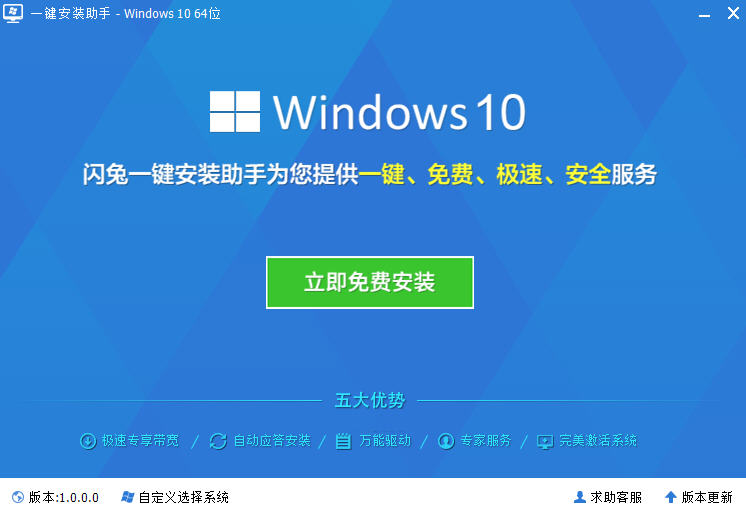
win10是目前最流行的操作係統,很多朋友不知道如何安裝係統,今天小編就來給大家分享一個一鍵安裝win10係統的閃兔~
Internet 連接(可能產生 Internet 服務提供商費用)。
在計算機、USB 或外部驅動器上有足夠的數據存儲可供下載。
具有至少 4 GB 空間的空白 USB 或 DVD(和 DVD 刻錄機)(如果你想創建介質)。我們建議使用空白 USB 或空白 DVD,因為其中如有任何內容都將被刪除。
拿到ISO文件後,同樣麵臨著兩種選擇,其中最簡單一個就是光盤安裝,即將ISO刻入光盤後執行安裝。另一種則是硬盤安裝,即利用下載好的ISO鏡像直接安裝。相比之下,後一種方法更適合現在普遍沒有光驅的環境,本文將以硬盤安裝法為例進行演示,光盤安裝與之類似。
通俗來講,安裝係統需要進入一個獨立的係統環境。WinPE是一種簡易版Windows,可以提供操作係統安裝所需在的基本環境。一般下載好的PE都會自帶很多小工具,如虛擬光驅、快捷安裝器等,今天我們就要利用這些工具加以完成。
首先下載一款名為“通用PE工具箱4.0(強調一遍,隻限4.0這個版本,或者同樣作用的微PE)”的小工具(也可選擇其他WinPE工具箱,原理都是一樣的),在硬盤上建立WinPE操作環境。其中安裝模式選擇“安裝到當前係統(推薦)”,正常結束後按提示重啟電腦。
重啟後,電腦會在啟動環境彈出一個菜單,這時點擊“通用PE工具箱”進入到WinPE工作環境。
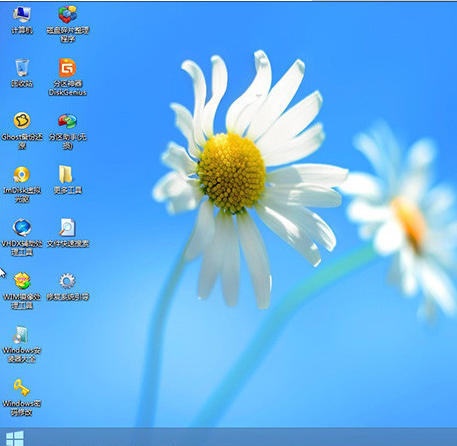
進入WinPE後,你會發現桌麵上提供了很多小工具。首先雙擊“ImDisk虛擬光驅”打開虛擬光驅軟件,點擊“裝載”定位到下載好的ISO鏡像。
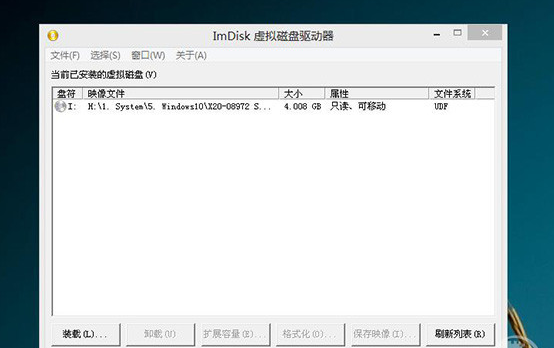
此時虛擬光驅不關(如有影響可最小化),再雙擊桌麵上的“Windows安裝器大全”,啟動“2.快捷安裝器(快捷方便)”。
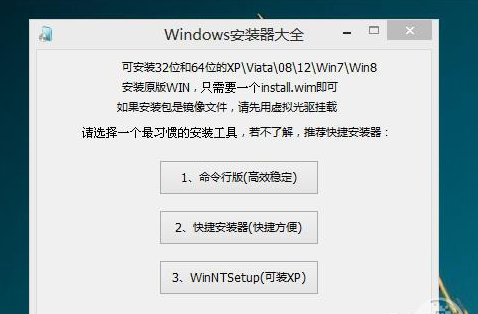
點擊“打開”,定位到剛剛虛擬好的光驅裏麵,雙擊“sources→install.wim”,這時係統會自動詢問你所安裝的是否為Win7以後版本,選擇“是”。
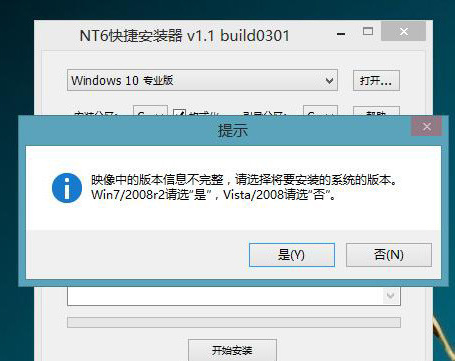
這裏需要說一句,安裝器默認會在安裝盤符後勾選“格式化”選項,如果你打算全新安裝(建議多數網友這樣做,隻是需要提前備份數據),那就保持這個勾選。如果不想格式化,或者分區上還有重要資料,一定要記著將它取消。如無異議,點擊“開始安裝”。
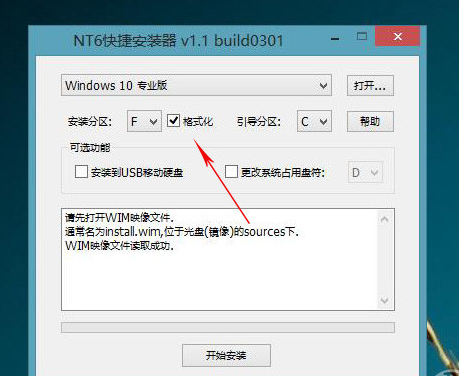
這時安裝進程開始,如果一切正常,幾分鍾後會提示你重啟計算機。
重新啟動電腦後,計算機正式進入到Win10安裝進程。首先是徽標開路,接下來是設置界麵。
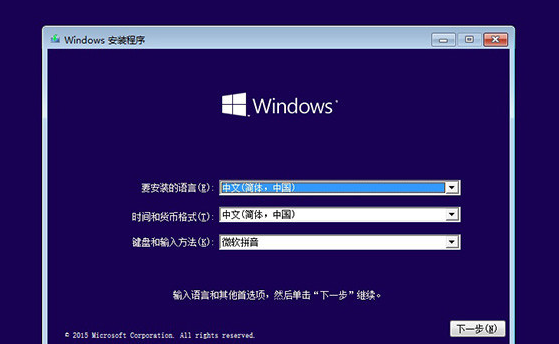
後麵就很簡單了。。
 係統一號協議40.5M / 英文10-29
係統一號協議40.5M / 英文10-29 全球防禦係統(Global Defense Network)硬盤版8.5M / 英文03-29
全球防禦係統(Global Defense Network)硬盤版8.5M / 英文03-29 32位係統玩遊戲必備智能環境庫V1.1安裝包535M / 中文06-13
32位係統玩遊戲必備智能環境庫V1.1安裝包535M / 中文06-13 鬼泣4係統配置檢測工具3M / 中文10-16
鬼泣4係統配置檢測工具3M / 中文10-16 質量效應2電腦係統配置檢測工具3.8M / 中文11-16
質量效應2電腦係統配置檢測工具3.8M / 中文11-16 孤島危機:彈頭XP係統DX10解鎖補丁46KB / 英文11-28
孤島危機:彈頭XP係統DX10解鎖補丁46KB / 英文11-28 霸王2所有版本通用7項修改器(64位係統版)140KB / 英文04-10
霸王2所有版本通用7項修改器(64位係統版)140KB / 英文04-10 合金裝備崛起:複仇XBOX360版自製係統版9項修改器116KB / 中文06-06
合金裝備崛起:複仇XBOX360版自製係統版9項修改器116KB / 中文06-06 美國末日3.55\4.30係統無限子彈、金錢金手指18.7M / 中文06-13
美國末日3.55\4.30係統無限子彈、金錢金手指18.7M / 中文06-13 殺手5:赦免遊俠XBOX360自製係統漢化補丁V1.011.7M / 中文07-12
殺手5:赦免遊俠XBOX360自製係統漢化補丁V1.011.7M / 中文07-12
70KB/03-27
係統其他
下載
21.5M/02-01
遊戲補丁
下載
231KB/09-26
係統優化
下載 安國au6988 u盤量產工具v11.05.11中文免費版磁盤工具 / 6.7M下載1
安國au6988 u盤量產工具v11.05.11中文免費版磁盤工具 / 6.7M下載1 DirectX 12基準測試工具(3DMark Time Spy)官方正式版係統其他 / 1.90G下載2
DirectX 12基準測試工具(3DMark Time Spy)官方正式版係統其他 / 1.90G下載2 國際象棋CPU跑分測試軟件(fritz chess benchmark)v4.2 綠色版硬件驅動 / 157KB下載3
國際象棋CPU跑分測試軟件(fritz chess benchmark)v4.2 綠色版硬件驅動 / 157KB下載3 stheitisc light字體係統其他 / 8.8M下載4
stheitisc light字體係統其他 / 8.8M下載4 vmware esxi 6官方版係統其他 / 341M下載5
vmware esxi 6官方版係統其他 / 341M下載5 兄弟control center4打印機驅動硬件驅動 / 134.3M下載6
兄弟control center4打印機驅動硬件驅動 / 134.3M下載6 courierstd字體係統其他 / 29KB下載7
courierstd字體係統其他 / 29KB下載7 芯邦cbm2096/2098/2099s量產工具APToolv6009(2015-06-15)版磁盤工具 / 15.3M下載8
芯邦cbm2096/2098/2099s量產工具APToolv6009(2015-06-15)版磁盤工具 / 15.3M下載8 MuMu精簡去廣告版本v2.5.4 最新版係統其他 / 426M下載9
MuMu精簡去廣告版本v2.5.4 最新版係統其他 / 426M下載9 艾西文VMware虛擬機硬件修改工具v1.0.0.0 免費版係統其他 / 45.7M下載10
艾西文VMware虛擬機硬件修改工具v1.0.0.0 免費版係統其他 / 45.7M下載1076.4M / 03-25
 立即下載
立即下載55M / 06-05
 立即下載
立即下載237.9M / 04-13
 立即下載
立即下載140.5M / 03-06
 立即下載
立即下載900.9M / 03-02
 立即下載
立即下載96.2M / 07-06
 立即下載
立即下載311.2M / 07-06
 立即下載
立即下載335M / 07-06
 立即下載
立即下載200M / 07-06
 立即下載
立即下載413.8M / 07-06
 立即下載
立即下載353.9M / 06-05
 立即下載
立即下載131.8M / 04-13
 立即下載
立即下載230.8M / 03-03
 立即下載
立即下載195.6M / 03-03
 立即下載
立即下載165.4M / 03-03
 立即下載
立即下載45.6M / 09-08
 立即下載
立即下載665.2M / 07-06
 立即下載
立即下載2.84G / 07-06
 立即下載
立即下載93M / 07-06
 立即下載
立即下載338.3M / 07-06
 立即下載
立即下載1.38G / 07-26
 立即下載
立即下載488.3M / 07-16
 立即下載
立即下載109.8M / 06-03
 立即下載
立即下載142M / 01-08
 立即下載
立即下載1.2M / 11-23
 立即下載
立即下載548.8M / 04-13
 立即下載
立即下載1.6M / 04-13
 立即下載
立即下載1.48G / 03-18
 立即下載
立即下載646.6M / 03-03
 立即下載
立即下載133.7M / 03-03
 立即下載
立即下載325.8M / 06-07
 立即下載
立即下載60M / 04-29
 立即下載
立即下載254M / 04-25
 立即下載
立即下載659M / 04-23
 立即下載
立即下載1M / 12-26
 立即下載
立即下載253.4M / 12-08
 立即下載
立即下載253M / 12-08
 立即下載
立即下載1.19G / 11-16
 立即下載
立即下載110.5M / 04-23
 立即下載
立即下載26.7M / 03-16
 立即下載
立即下載488.3M / 07-16
 立即下載
立即下載248.9M / 12-08
 立即下載
立即下載248.9M / 12-08
 立即下載
立即下載201.2M / 04-13
 立即下載
立即下載100.6M / 03-06
 立即下載
立即下載148.9M / 03-06
 立即下載
立即下載1.12G / 07-06
 立即下載
立即下載1.25G / 07-06
 立即下載
立即下載9.48G / 07-06
 立即下載
立即下載50KB / 07-06
 立即下載
立即下載116.2M / 04-10
 立即下載
立即下載1.92G / 04-17
 立即下載
立即下載201.5M / 04-13
 立即下載
立即下載7.31G / 07-01
 立即下載
立即下載94.3M / 07-06
 立即下載
立即下載2.48G / 07-06
 立即下載
立即下載7.63G / 07-06
 立即下載
立即下載1M / 07-06
 立即下載
立即下載778.1M / 07-06
 立即下載
立即下載509.7M / 07-06
 立即下載
立即下載561.8M / 07-11
 立即下載
立即下載1.32G / 01-19
 立即下載
立即下載72M / 07-06
 立即下載
立即下載548.7M / 07-06
 立即下載
立即下載1.00G / 07-06
 立即下載
立即下載9.13G / 07-06
 立即下載
立即下載126.2M / 07-06
 立即下載
立即下載72M / 07-06
 立即下載
立即下載105.1M / 07-06
 立即下載
立即下載132M / 07-06
 立即下載
立即下載